Как открыть ссылку на компьютере
Один из посетителей сайта спросил, как открыть ссылку в новом окне HTML . В этой статье я отвечу на данный вопрос.
Что вам потребуется
Посетитель не уточнил, каким редактором пользуется, поэтому будем считать, что он работает напрямую в HTML . Но это не значит, что вы не сможете следовать этой инструкции, если используете для создания сайта какой-либо визуальный редактор. Просто нужно будет получить доступ к разметке страницы. Большинство редакторов и блог-платформ позволяют вручную отредактировать HTML-код .
Например, если вы работаете в Expression Web , можно отредактировать код страницы, переключившись в « Режим кода » ( Code mode ).
Как открыть ссылку в новой вкладке или в новом окне браузера (автоматически)
Допустим, что у вас есть следующая ссылка:
Измените её, чтобы она выглядела следующим образом:
Теперь, когда пользователи кликнут по этой ссылке, она откроется в новом окне или на новой вкладке ( в зависимости от того, каким браузером они пользуются, и как он настроен ).
Обратите внимание, что если вы используете DOCTYPE со строгим синтаксисом XHTML 1.0 или 1.1 , то не получится одновременно использовать приведённый выше код и пройти валидацию страницы. Но подозреваю, что этими стандартами никто не пользуется. « Переходные » версии этих стандартов для открытия в новом окне HTML нам вполне подойдут, и в них также поддерживается атрибут target .
У этого метода не так много плюсов
С опытными пользователями дела обстоят не лучше. Их очень раздражает « привычка » вашего сайта открывать новые окна без разрешения. На то они и опытные пользователи — если бы они хотели открыть новую вкладку, они бы сделали это сами, и им нисколько не нравится, что это делают без их согласия. Ещё хуже, если все ваши ссылки открываются в новом окне.
Сайт становится уязвим для фишинговых атак
Это не только не удержит пользователей на сайте ( если вы открывали новые вкладки именно с этой целью ), но и подвергнет угрозе посетителей. Например, если у вас есть страница входа пользователя, находящийся по ссылке сайт может заменить её на копию вашей, но при этом собирающую логины и пароли пользователей. Такой вид атак называется « фишинг ».
Для тех, кому интересно — технические подробности. Открытый в новом окне сайт получает доступ к вашей странице через объект window.opener в JavaScript. Этот объект с функциями чтения/записи, которым можно управлять. В том числе, можно изменить свойство window.opener.location и заставить браузер перейти по новому адресу, чтобы открыть картинку в новом окне HTML.Тем не менее, этот приём работает только на актуальных версиях Chrome , Firefox и Safari . Internet Explorer данную функцию не поддерживает, хотя я успел быстро проверить 11 версию IE , и она, вроде бы, защищена от подобной атаки при настройках безопасности, применяемых по умолчанию. Насчёт браузера Microsoft Edge точно сказать не могу.
Заключение
Общая рекомендация — по возможности избегать открытия вкладок в новом окне HTML . Конечно, в некоторых случаях этого не избежать. В этой ситуации можно предупредить посетителей сайта о том, что « ссылка открывается в новом окне ». Это не сильно поможет среднестатистическому пользователю и не защитит его от фишинговых атак через ваш сайт, но хотя бы не будет раздражать более опытных пользователей.
Пожалуйста, оставляйте ваши отзывы по текущей теме статьи. За комментарии, отклики, дизлайки, лайки, подписки низкий вам поклон!
Дайте знать, что вы думаете по данной теме в комментариях. За комментарии, подписки, лайки, отклики, дизлайки огромное вам спасибо!
Каждая страница в интернете имеет свой адрес. Его называют . Он показан в адресной строке браузера. Для того, чтобы сменить текущую страницу, нужно поменять в адресной строке адрес страницы.
Адресная строка браузера
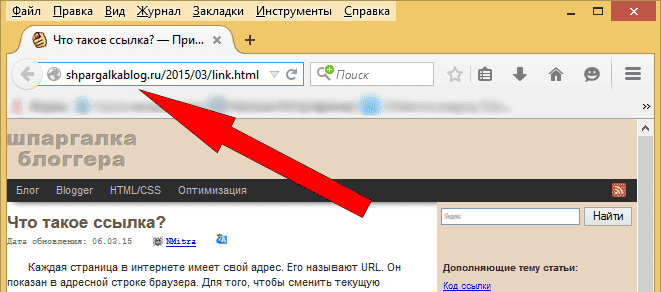
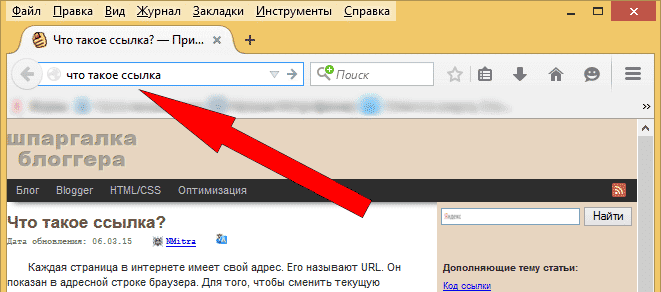
В последних версиях современных браузеров адресная строка объединена с поисковой строкой. То есть в неё можно вводить и вопросы к поисковой системе, которая установлена по умолчанию (чаще Яндекс или Google).
Владелец сайта может указать браузеру, что вместо того, чтобы открывать веб-документ, его нужно скачать на компьютер или сохранить в закладки браузера или открыть почту с уже заполненными полями.
Перемещаться по элементам, с которыми можно взаимодействовать, в том числе от ссылки к ссылке, можно с помощью клавиши клавиатуры Tab .
Как открыть ссылку в новом окне или новой вкладке
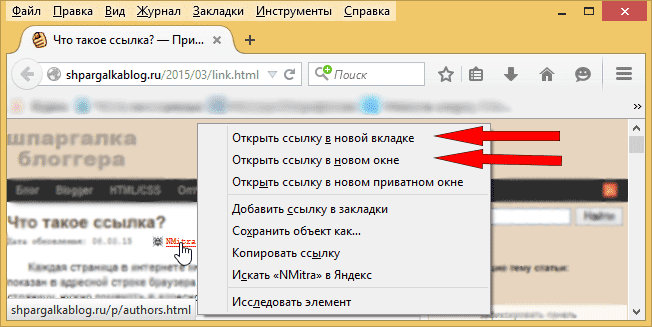
Навести на ссылку, нажать на правую клавишу мышки, в появившемся контекстном меню будет предложено открыть ссылку в новом окне или новой вкладке, щёлкнуть по необходимому пункту.
Как перейти по неактивной ссылке
Как скинуть ссылку
Как сделать ссылку и вставить её на сайт
Для того, чтобы сослаться (поставить ссылку) на страницу, где размещена необходимая информация, достаточно указать её адрес. Например:
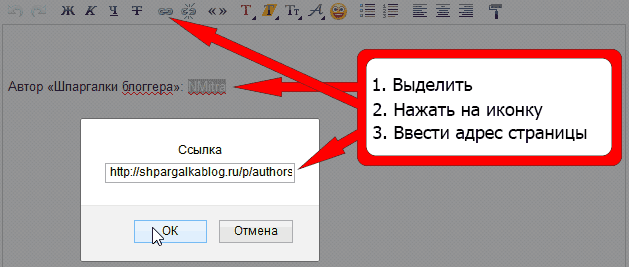
Если на сайте есть визуальный редактор, то можно выделить элемент (текст, картинку или блок), нажать на иконку сцепленных звеньев цепочки (чаще всего), в появившемся окне ввести адрес страницы, на которую должен перейти посетитель.

Но использовать все возможности ссылки можно только в режиме HTML. Это очень большая тема и она вынесена в отдельную статью.

Необходимость открывать ссылки в другом браузере возникает тогда, когда текущий браузер не может корректно отобразить содержание сайта. К примеру, вы посещаете вебинар и не слышите спикера. Или ссылка в используемом браузере не открывается вовсе.
Короче говоря, открывать ссылку в другом браузере нужно в том случае, если вы видите проблему отображения сайта. Хотя использовать несколько браузеров на компьютере можно и нужно не только из за возникающих проблем.
Многие стесняются спросить прямо, как открывать ссылки, и как использовать несколько браузеров. Не нужно стесняться, все когда-то начинали работать с компьютером и сталкивались с подобными вопросами.
Поверьте, нормальный человек не будет насмехаться, а поможет разобраться. Ну а на ненормальных, типа троллей в интернете, не стоит обращать внимания.
Чтобы открыть сайт в другом браузере, необходимо выполнить три шага:


Как открыть ссылку в другом браузере

Чтобы быстро выделить ссылку, делаем по ней три быстрых щелчка мышью.
Затем переходим в другой браузер и вставляем ссылку в верхнюю строку, после чего нажимаем клавишу ввода. Заметьте, вставляем именно в верхнюю строку браузера, а не в окно поиска, это важно!

Всё! Вы открыли ссылку в другом браузере самостоятельно! Порадуйтесь, что получили полезный навык, а я порадуюсь вместе с вами 🙂 Успехов!
Существуют ли приложения, которые позволяют открывать ссылку с телефона на компьютере?
Я думал о синхронизации десктопной и мобильной версии браузера, но как быть если на телефоне и десктопе используются разные браузеры?
На телефоне у меня хром, а на десктопе — опера, движок престо.
- Вопрос задан более трёх лет назад
- 37934 просмотра
У неё есть расширения для всех браузеров (для Оперы) и приложения под все мобильные платформы (в частности для Android). Чтобы передать ссылку с телефона на Android нужно сделать Share --> Save to Pocket, ссылка тутже синхронизируется с сервером и соответственно со всеми устрйствами.




Если не нравится ответ — прочитайте еще раз вопрос. Не стоит тыкать носом во второе предложение. Особенно до того, как вопрос дополнился UPD, с уточнением браузеров. В вопросе изначально было написано о том что я думал о синхронизации и о том что используются разные браузеры, а это не только опера и хром. Еще существуют такие как: мозилла, сафари, ие, uc browser и т.д. Выпущены они как для десктопа, так и для разных мобильных платформ, поэтому я не уточнял, потому как связка может быть разная. Мир, дружба, жвачка Он у меня установлен, но я предпочитаю теплую ламповою оперу на престо Посмотрите на Phone To Desktop. Он сохраняет отправленные с телефона ссылки в «Задачи» Gmail.
Я думал может существует решение со связкой из двух приложений: одно для десктопа, а другое для телефона. Допустим, пришло мне письмо от хабра на телефон. В письме ответ на мой комментарий, или еще что-то на что я хочу ответить. Но на телефоне мне не удобно писать, поэтому у меня есть 2 варианта:
1. Я открываю хабр, ищу нужный комментарий и отвечаю. Для поиска я иду в свой профиль, там я клацаю «Мое» и перехожу в мои комментарии.
2. Я открываю почту, перехожу в нужную папку, ищу нужное письмо и перехожу по ссылке.
В обоих случаях много телодвижений.
В случае с таким приложением(назовем его p2d): я клацаю по ссылке в письме, мне предлагает выбрать программу через которую открыть ссылку — я указываю p2d — ссылка передалась программе на десктопе и сразу-же открылась в активном браузере. В таком случае неважно какой браузер в телефоне, т.к. он не используется. И какой браузер на десктопе тоже не важно.
Или другой пример: я смотрю интернеты с телефона, и вдруг мне попалась интересная статья, чтение которой я хотел-бы продолжить на десктопе. Переписывать url вручную вообще не вариант, т.е. надо копировать, передавать на десктоп используя один из вариантов в комментариях к вопросу, далее на десктопе найти, скопировать, и открыть в браузере. Опять лишние телодвижения. А так в панели уведомлений я клацнул кнопочку p2d, приложение выловило url открытого в данный момент сайта, передало на десктоп и автоматически открыло.
Читайте также:


